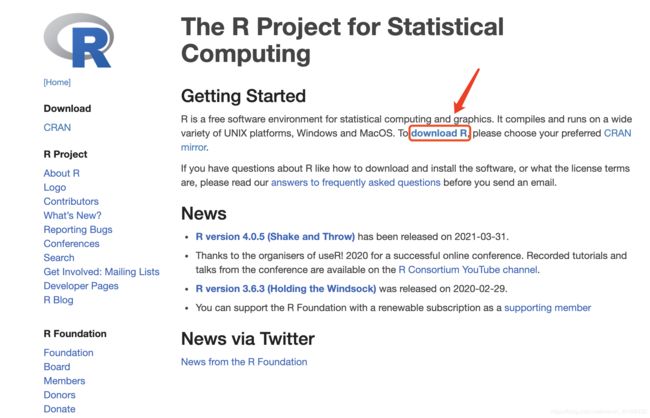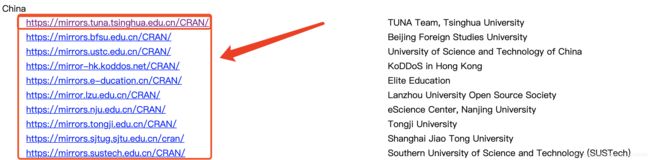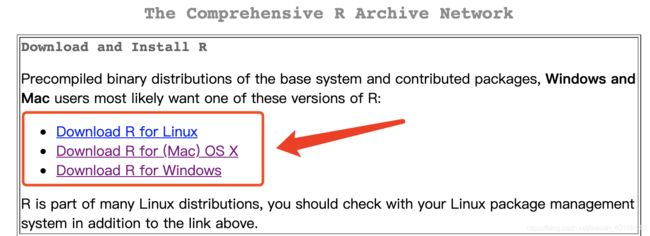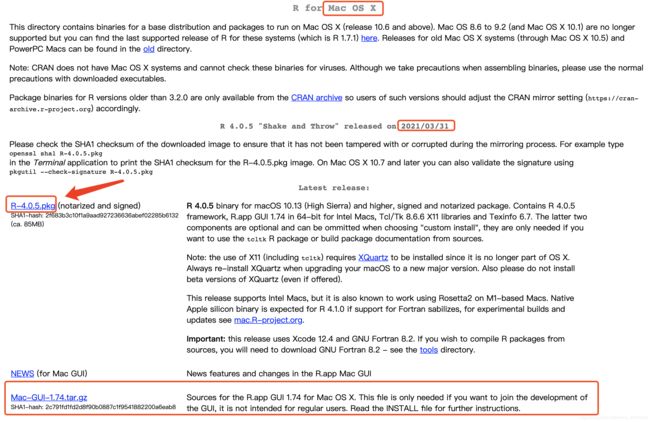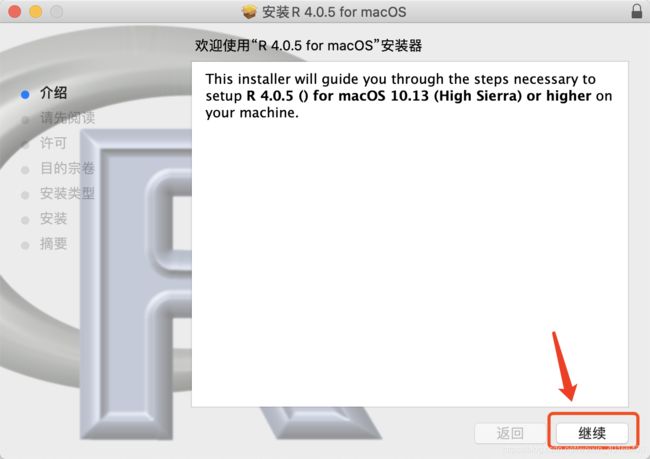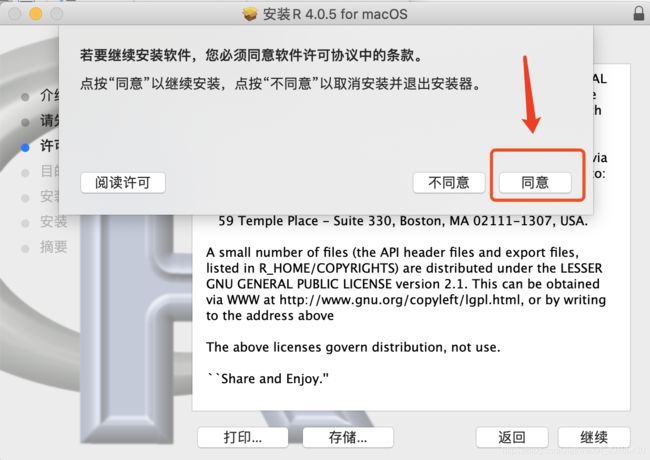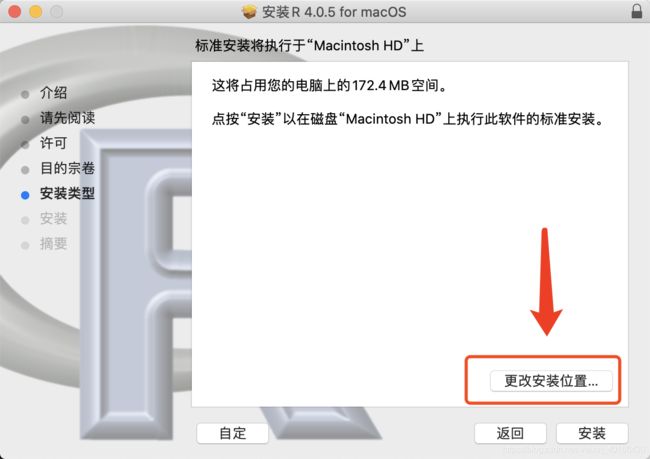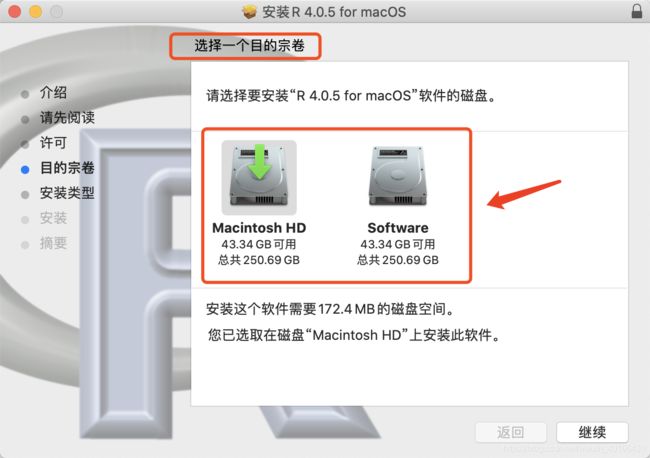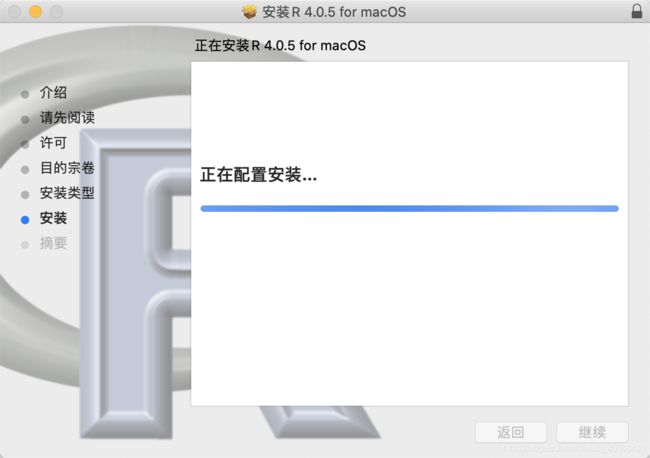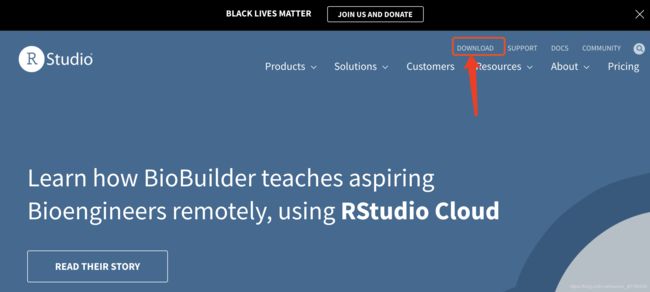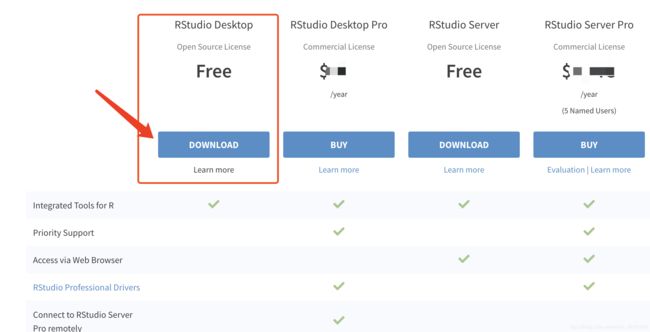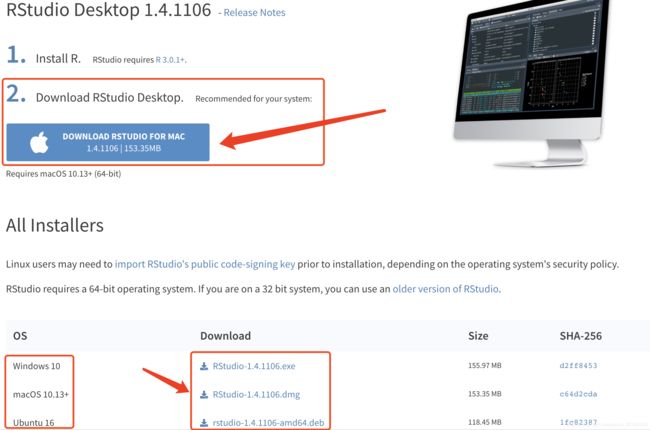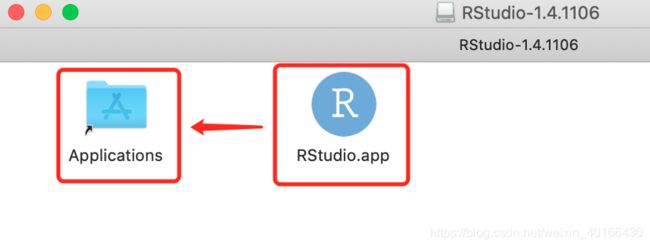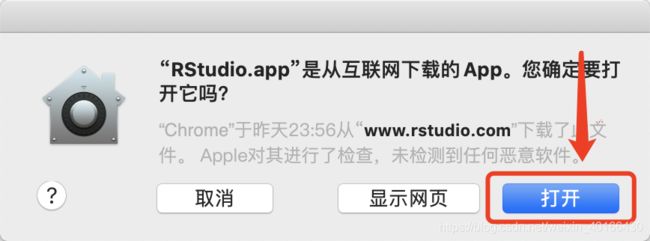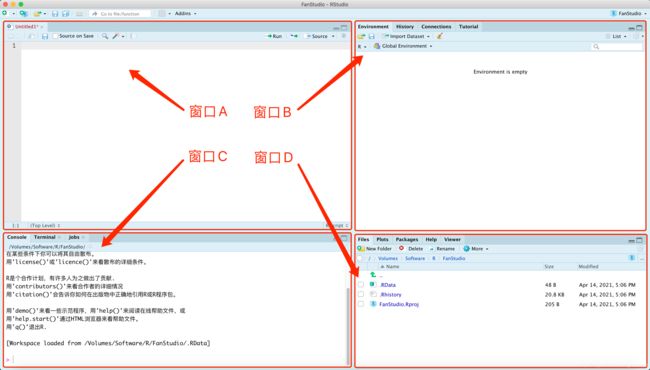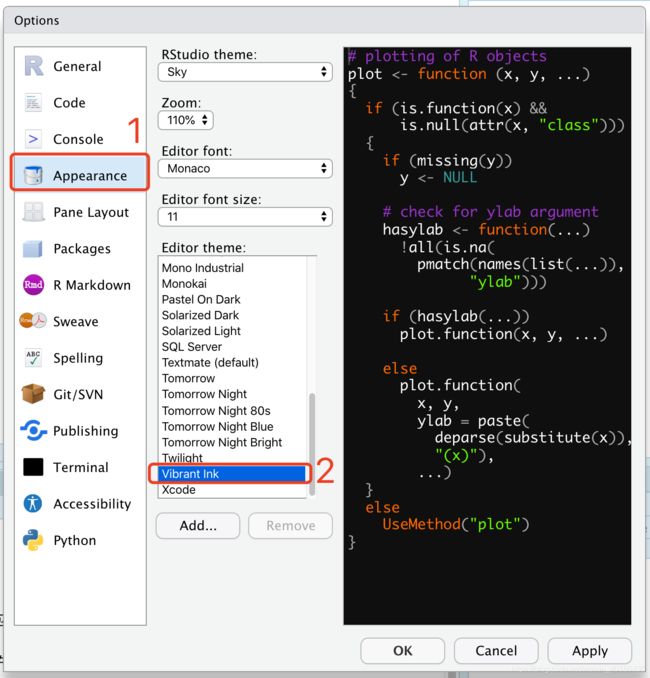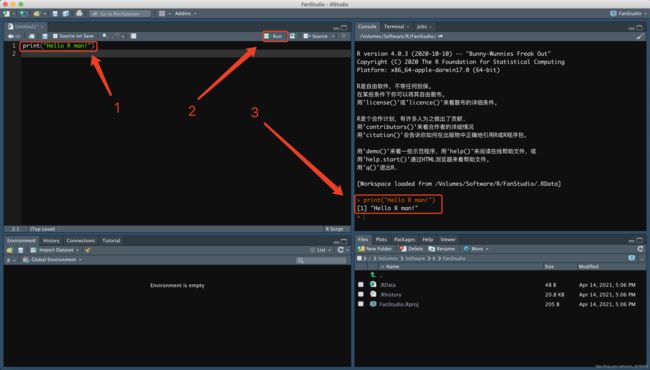【影像组学导论】Radiomics实现之R语言入门!
以下是本文内容:
一、引语
二、R&Rstuio简介
三、Rstudio优势
四、R软件下载与安装
五、Rstudio下载与安装
六、Rstudio窗口调试
一、引语
在“导论”的前一篇中,我们提到了国内前者学者2018年经典影像组学JCO(IF = 32.956!)文章《Development and Validation of a Radiomics Nomogram for Preoperative Prediction of Lymph Node Metastasis in Colorectal Cancer》。从本片开始我们进行影像组学的实现过程。
这篇经典文献的方法是如何实现的?
希望这整个流程,让大家熟悉R语言的奇妙之处,以及打开影像组学在R语言内的“黑匣子”。(可恶的伏笔)
这一篇指导大家下载、安装R与Rstudio
二、R&Rstuio简介
1.什么是R?
R是一门语言,也是一个软件,即R语言的编译环境。用于统计建模分析(常用于医学、商业等)、绘图和操作环境。R是属于GNU系统的一个自由、免费、源代码开放的软件,它是一个用于统计计算和统计制图的优秀工具。简单来说,R是一门统计计算语言,是一套开源的数据分析解决方案。
2.什么是RStudio?
RStudio是一款R语言的IDE(集成开发环境,Integrated Development Environment,我们初学者就认为是一个美丽、人性化的窗口),R自带的环境操作起来可能不是方便,而Rstudio很好地解决了这个问题,而且它还具有调试、可视化等功能,支持纯R脚本、Rmarkdown (脚本文档混排)、Bookdown (脚本文档混排成书)、Shiny (交互式网络应用)等。
3. R与Rstudio的关系?
R是RStudio的基础,必须先安装R,再安装RStudio。
即使只使用RStudio,还是需要事先为计算机安装好R。
RStudio只是辅助你使用R进行编辑的工具,因为它自身并不附带R程序。
三、Rstudio优势
窗口界面优化:如果你打开R语言的窗口会发现比较单一,代码编写和结果、可视化呈现都非常不方便,也不利于后续延伸。Rstudio则在窗口上进行强势改装,功能分明,各司其职,课题一单多起来也比较好管理。
可视信息充足:可以理解为肉眼可见功能比较齐全,不需要到处找功能位置。
书写便利:功能函数区别明显,函数中的固定词组、冠词、括号等颜色区别比较鲜明,加上空格等排版让人赏心悦目!
符号自动补充:这个大多数编程软件都有的功能,Rstudio怎么会缺席呢?
格式适度:指的就是代码排版、编程环境不会像Python那么严格(哈哈,此处并没有吐槽Python)
四、R软件下载与安装
懒人专属链接:(或公众号留言“R软件”即可免费获取R&Rstudio)
链接: https://pan.baidu.com/s/1lwlPr8Q-JG-DMUfb7jh5xQ
密码: 36qj
R官网:https://www.r-project.org/
步骤1:
进入官网后点击“download R”
步骤2:
下拉网页,找到国内镜像-“China”,根据自己爱好选择其中一个镜像(“镜像”,即镜像站点,指相同信息内容提供不同的源,主要是下载过程中的通道。没错,你可以理解为WIFI,就像家里的WIFI和手机热点,时快时慢。)当然,这里选择后,以后在软件里面也是可以修改的,因此 此处应该快速通过。
步骤3:
根据自己电脑的系统选择相应版本,有Windows版本、Mac OS X版本、Linux版本。
步骤4:
以Mac OS版本为例,选择最新的版本下载即可。PS:不用太纠结软件的版本,绝大多数函数包都支持老版本的R,所以一个版本可以用上甚至几年才需要更新。一般用户、笔记本选择箭头处的下载即可。
步骤5:
下载完后打开安装文件。
步骤6:按提示安装起来!“继续”
步骤7:“继续”
步骤8 :“继续”
步骤9:“同意”
步骤10-11:可以根据个人爱好放置于某个硬盘下的某个文件,Windows同理。
步骤12:等待成功。
步骤13:“成功”它来了。
PS:安装完后,不用理会了(R:我就是这么个工具软件- -?)
五、Rstudio下载与安装
懒人专属链接:(或公众号留言“R软件”即可免费获取R&Rstudio)
链接: https://pan.baidu.com/s/1lwlPr8Q-JG-DMUfb7jh5xQ
密码: 36qj
官网:https://www.rstudio.com/
步骤1:找到下载方向。“DOWNLOAD”
步骤2:下拉找到“Free”开源版本即可,点击“DOWNLOAD”。
步骤3:可以直接点击“DOWNLOAD RSTUDUI FOR MAC”,如果没出现可以在下面的“All Installers”找到对应的版本下载即可。
步骤4:打开下载后的程序。
步骤5:直接将“RStudio.app”拖入应用程序“Applications”即可完成安装。
六、Rstudio窗口调试(Windows和Mac玩家均适用)
步骤1:第一次打开Rstudio需要人工点击“打开”,如下。
步骤2:打开Rstudio后,界面可以很清晰看到有4个窗口。简单粗暴地分类为
窗口A:就是写代码的本子
窗口B:环境,mmm,就是符号表示的内容
窗口C:计算结果显示
窗口D:绘图、帮助文档
步骤3:为了方便编写代码和呈现结果,大多数玩家都会这么改变窗口的位置:将窗口B和C调换位置。(强烈推荐!以后就知道它的妙处了),具体如下。“Tools”-“Global Options”
步骤4:找到左边的“Pane Layout”,(这里就是ABCD4个窗口的原始位置)只需要在右上窗口下拉框,原来是“Environment…”,改选为“Console”,再点击“OK”。PS窗口不会关闭,请看步骤5。
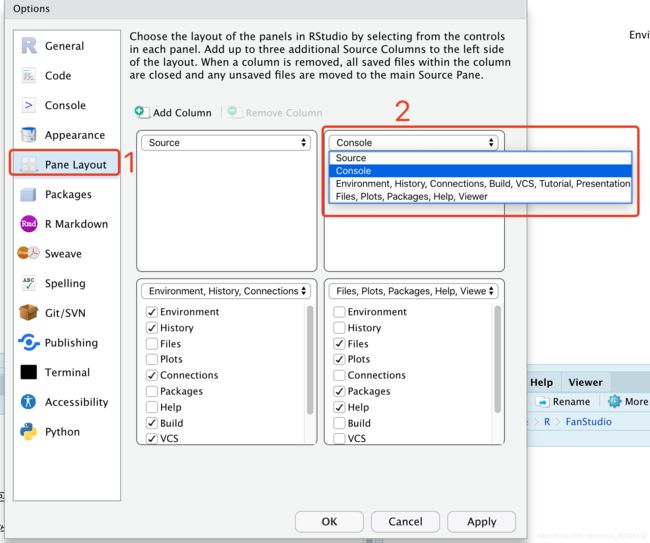 步骤5:再改一个可以让你感觉高大上的页面设置,步骤4完成后,左边选择“Appearance”,在“Editor theme”下找到倒数第二个“Vibrant Ink”,点击“Apply”。瞬间!你懂的。(PS:此窗口根据每个人的电脑可以进行个性化调整主题、字体大小)
步骤5:再改一个可以让你感觉高大上的页面设置,步骤4完成后,左边选择“Appearance”,在“Editor theme”下找到倒数第二个“Vibrant Ink”,点击“Apply”。瞬间!你懂的。(PS:此窗口根据每个人的电脑可以进行个性化调整主题、字体大小)
步骤6:在窗口A输入:
print(“Hello R man!”)
注意:双引号是英文格式的。
然后鼠标光标停留在第一行任意位置,点击“Run”,如果右边出现了:
[1] “Hello R man!”
那么,大功告成!恭喜你进入R的世界!成功入门R语言!
往期回顾:
【影像组学导论】第一部分:官方定义解读。这咋整?读懂这个频道就够了!
【影像组学导论】第二部分:具体应用方向?十大维度供你参考!
如果有觉得不错的文章可以分享解读,也请公众号留言。
希望大家在“挺烦的统计”这里能够消除烦恼,打开新视界,更上一层楼!
PS:
全篇内容属笔者整理,如有不妥,敬请批评指正!
整理不易,如果觉得内容不错,欢迎关注微信公众号,点赞和转发,共同交流学习!